Ένα από τα πιο γνωστά και ευρέως χρησιμοποιούμενα συστήματα ανταλλαγής μηνυμάτων είναι το WhatsApp Messenger, μερικές φορές γνωστό ως WhatsApp. Ξεκίνησε ως εφαρμογή ανταλλαγής μηνυμάτων κειμένου και τώρα έχει επεκταθεί για να περιλαμβάνει λειτουργίες όπως τηλεφωνικές κλήσεις, βιντεοκλήσεις, αυτοκόλλητα, WhatsApp Web, κρυπτογράφηση από άκρο σε άκρο και πολλά άλλα. Η δημοτικότητα των βιντεοκλήσεων έχει προκαλέσει σάλο στους χρήστες του WhatsApp. Ενώ πολλά άτομα πειραματίζονται με νέες εναλλακτικές βιντεοκλήσεις, ορισμένοι χρήστες αναφέρουν ότι οι βιντεοκλήσεις WhatsApp δεν λειτουργούν στα iPhone ή στις συσκευές τους Android. Σε αυτό το άρθρο, θα εξετάσουμε το ζήτημα των βιντεοκλήσεων WhatsApp που δεν λειτουργούν σε αυτήν την ανάρτηση. Επομένως, συνεχίστε να διαβάζετε για να διορθώσετε το πρόβλημα που δεν λειτουργεί η βιντεοκλήση WhatsApp σε iPhone και Android.
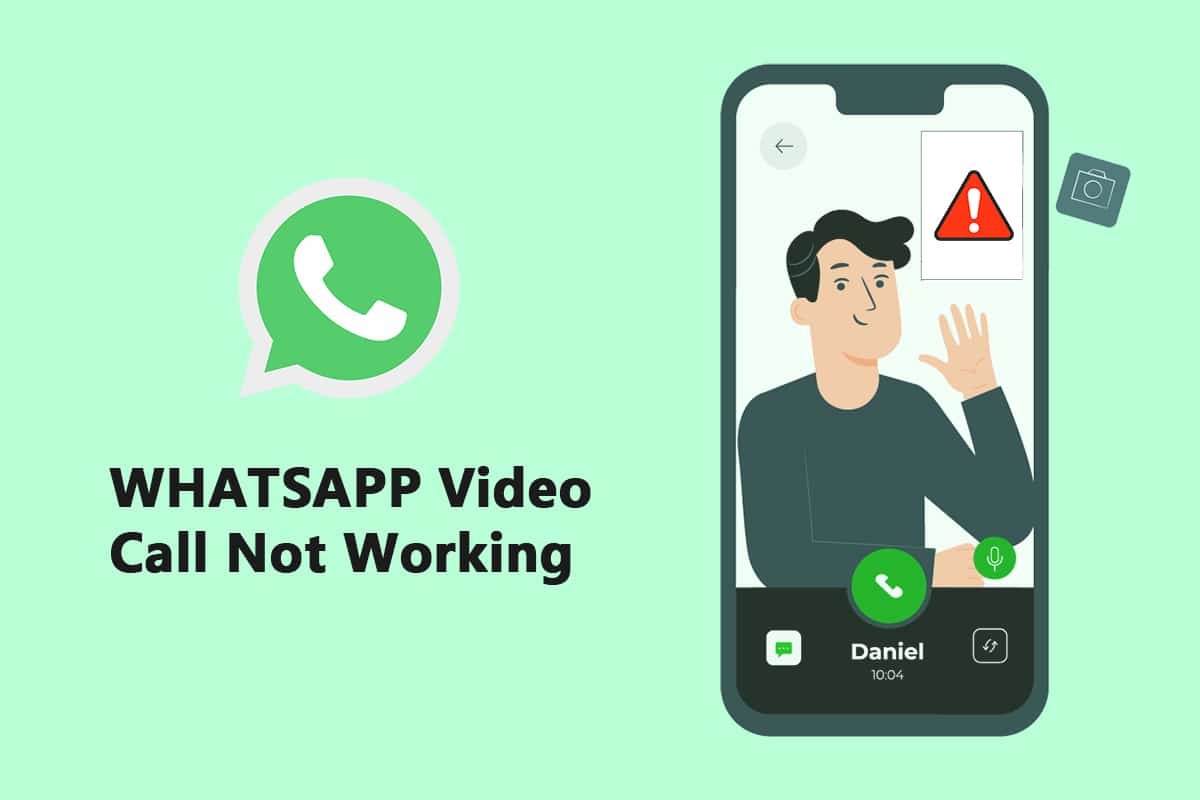
Πίνακας περιεχομένων
Πώς να διορθώσετε τη βιντεοκλήση WhatsApp που δεν λειτουργεί σε iPhone και Android
Η εταιρεία που ανήκει στο Facebook διπλασίασε πρόσφατα το όριο συμμετεχόντων για ομαδικές συνομιλίες βίντεο/φωνών από τέσσερις σε οκτώ. Ως αποτέλεσμα αυτού, οι άνθρωποι θα είχαν κάνει περισσότερες συνομιλίες μέσω βίντεο WhatsApp με τους φίλους, την οικογένειά τους και άλλους. Ακολουθούν οι μέθοδοι για να διορθώσετε τις βιντεοκλήσεις WhatsApp που δεν λειτουργούν σε iPhone και Android.
Μέθοδος 1: Ενημερώστε το WhatsApp
Οι εφαρμογές iOS και Android για το WhatsApp ενημερώνονται συχνά. Τα προβλήματα βιντεοκλήσεων του τηλεφώνου σας μπορεί να οφείλονται σε μια παλιά έκδοση του WhatsApp. Οι χρήστες καναλιών WhatsApp Beta σε Android και iOS θα πρέπει να ενημερώσουν τις πιο πρόσφατες εκδόσεις, οι οποίες διαθέτουν διορθώσεις σφαλμάτων και βελτιώσεις ταχύτητας.
Επιλογή I: Σε iPhone
1. Πατήστε και κρατήστε πατημένο το εικονίδιο Appstore για μεγάλο χρονικό διάστημα.
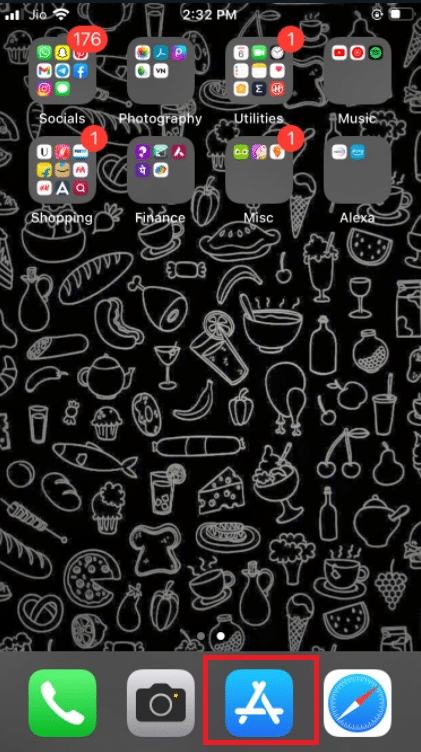
2. Μεταβείτε στις Ενημερώσεις και επιλέξτε το.
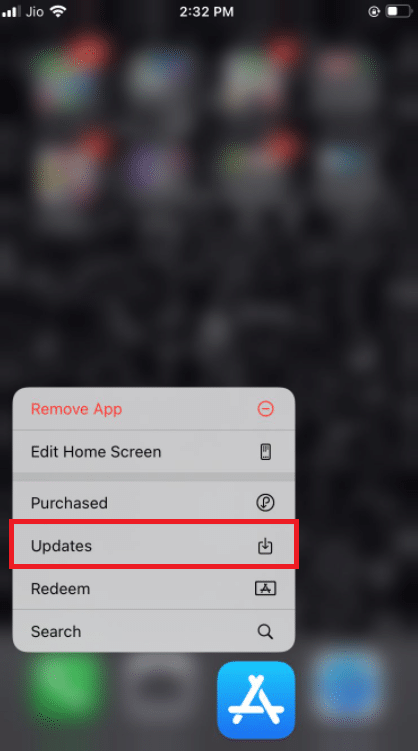
3. Για να αναβαθμίσετε το WhatsApp στην πιο πρόσφατη έκδοση, πατήστε το εικονίδιο Αναβάθμιση δίπλα του.
4. Εάν δεν υπάρχει, δοκιμάστε να κάνετε κύλιση προς τα κάτω στη σελίδα για να την ανανεώσετε.
3. Εάν δεν υπάρχει ακόμα επιλογή, δοκιμάστε να κλείσετε όλες τις ανοιχτές εφαρμογές, συμπεριλαμβανομένων των Ρυθμίσεων και του WhatsApp, και επανεκκινήστε τη διαδικασία.
Επιλογή II: Σε Android
1. Ανοίξτε την εφαρμογή Google Play Store.
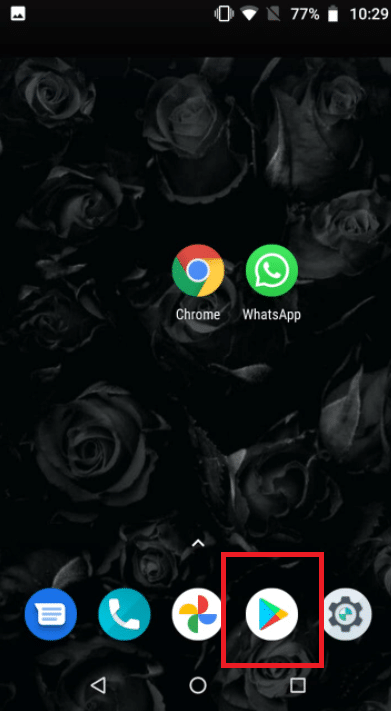
2. Πληκτρολογήστε WhatsApp στη γραμμή αναζήτησης.
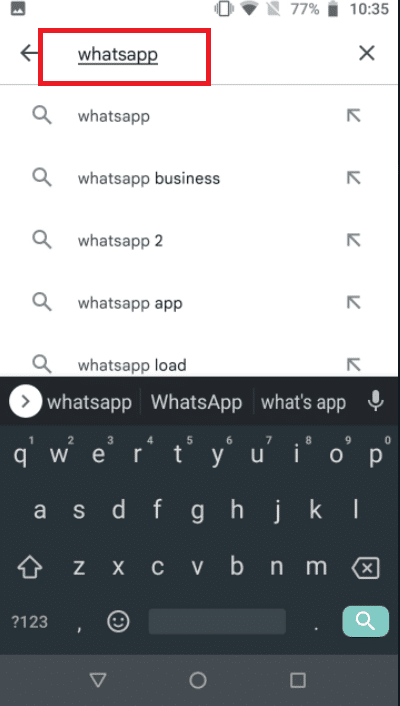
3. Πατήστε Ενημέρωση δίπλα στο WhatsApp Messenger.
4. Εάν δεν υπάρχει, δοκιμάστε να κάνετε κύλιση προς τα κάτω στη σελίδα για να την ανανεώσετε.
5. Εάν το πρόβλημα παραμένει, δοκιμάστε να κλείσετε όλες τις ανοιχτές εφαρμογές, συμπεριλαμβανομένων των ρυθμίσεων, του WhatsApp και του Google Play Store, και στη συνέχεια να τις ανοίξετε ξανά.
Μέθοδος 2: Χρησιμοποιήστε ισχυρή σύνδεση δικτύου
Για να εκτελεστούν σωστά, οι βιντεοκλήσεις απαιτούν σταθερή σύνδεση δικτύου. Χρησιμοποιούν επίσης περισσότερο εύρος ζώνης από τις φωνητικές κλήσεις στο WhatsApp. Ως αποτέλεσμα, βεβαιωθείτε ότι το τηλέφωνό σας είναι συνδεδεμένο σε καλύτερο δίκτυο και ότι η ένδειξη ισχύος του δικτύου κινητής τηλεφωνίας του τηλεφώνου σας εμφανίζει επαρκείς γραμμές. Βεβαιωθείτε ότι το τηλέφωνό σας μπορεί να συνδεθεί στη ζώνη Wi-Fi των 5 GHz, εάν έχετε δίκτυο διπλής ζώνης. Εάν ναι, συνδέστε το τηλέφωνο στο φάσμα 5 GHz του δικτύου Wi-Fi σας.
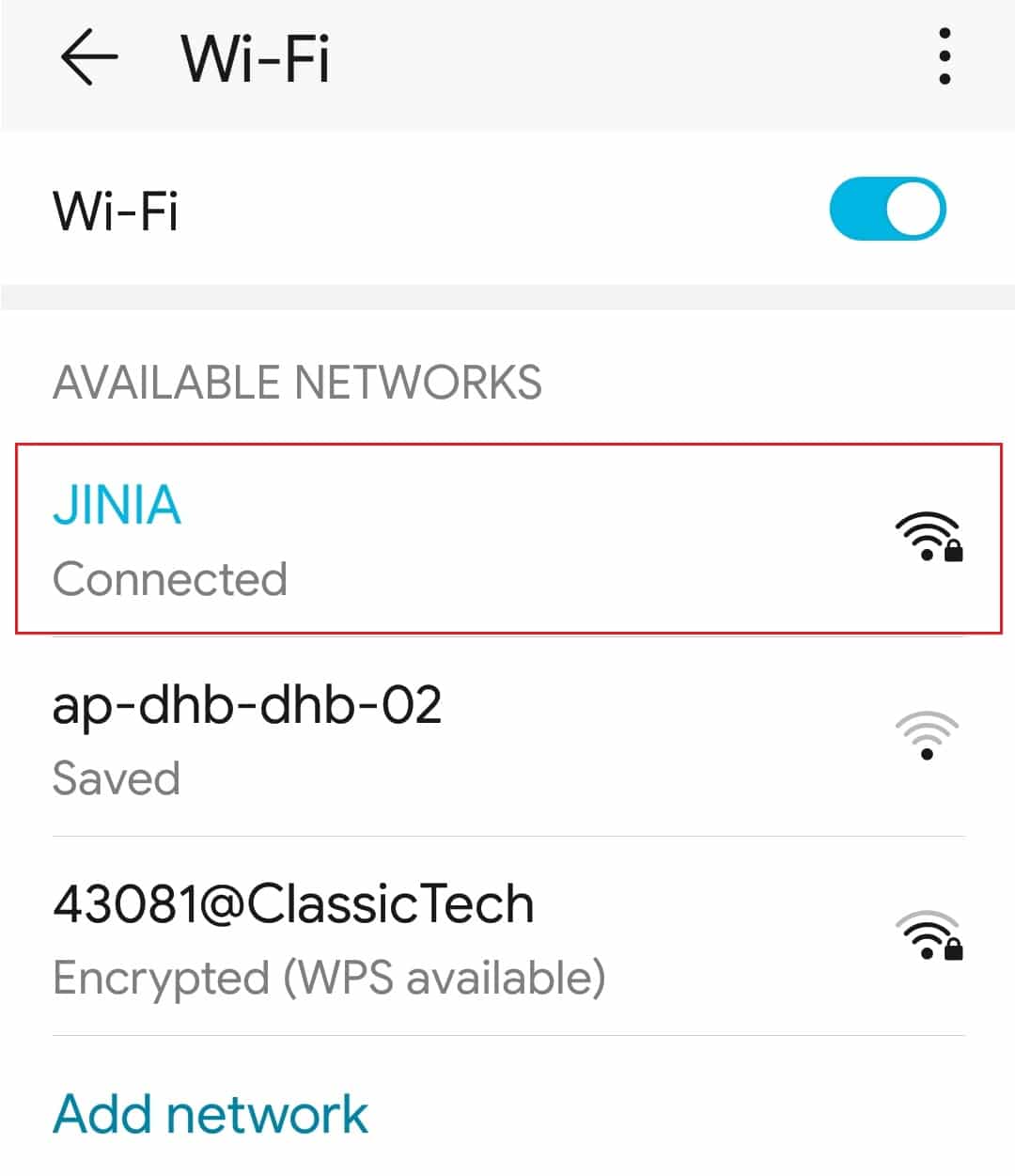
Μέθοδος 3: Επιτρέψτε τα απαραίτητα δικαιώματα στο WhatsApp
Για την πραγματοποίηση βιντεοκλήσεων, το WhatsApp απαιτεί άδειες μικροφώνου και κάμερας, όπως αναφέρθηκε προηγουμένως. Θα μπορούσατε να έχετε απενεργοποιήσει αυτά τα δικαιώματα κατά την αρχική εγκατάσταση του προγράμματος. Είναι πιθανό ότι αυτός είναι ο λόγος που ο ήχος και το βίντεο δεν λειτουργούν σωστά. Εξετάστε τις ρυθμίσεις του τηλεφώνου σας και παρέχετε στην εφαρμογή τα απαραίτητα δικαιώματα.
Επιλογή I: Σε iPhone
1. Μεταβείτε στο μενού Ρυθμίσεις.
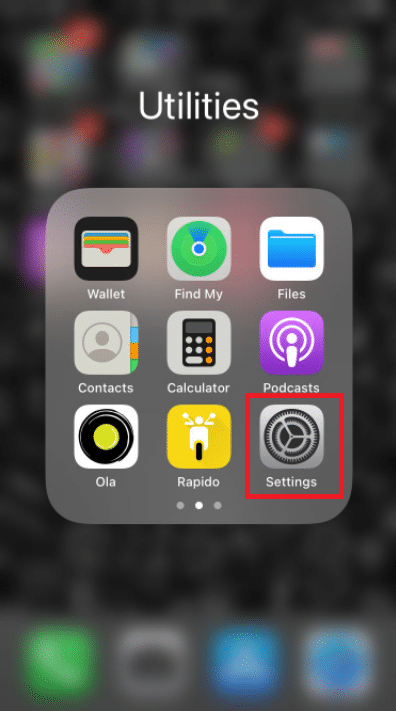
2. Επιλέξτε WhatsApp από το μενού.
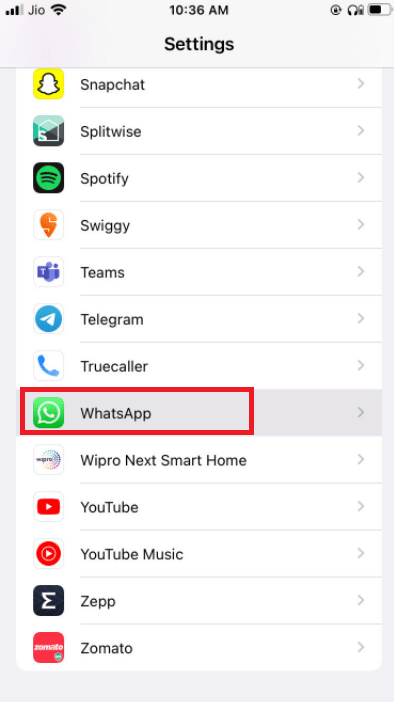
3. Βεβαιωθείτε ότι οι διακόπτες που βρίσκονται δίπλα στις επαφές, το μικρόφωνο και την κάμερα έχουν ρυθμιστεί σε πράσινο χρώμα.
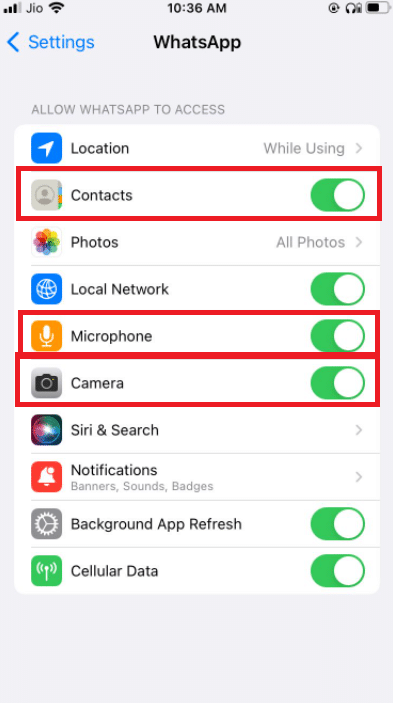
4. Εάν δεν υπάρχει πράσινο δίπλα του, δεν έχουν χορηγηθεί ακόμη άδειες. Εάν θέλετε να λειτουργήσει η βιντεοκλήση, φροντίστε να παρέχετε αυτές τις άδειες.
Επιλογή II: Σε Android
1. Μεταβείτε στο μενού Ρυθμίσεις.
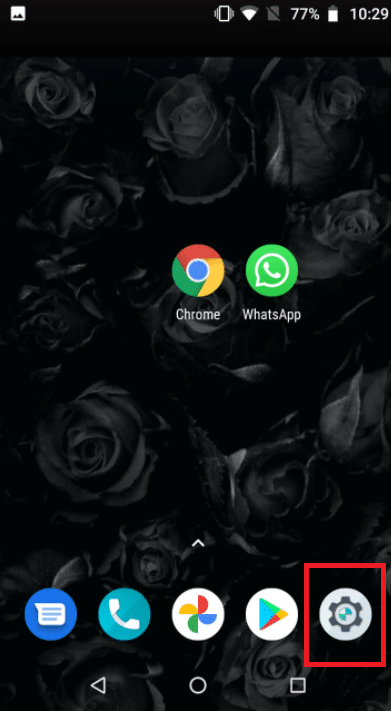
2. Πατήστε Εφαρμογές και δικαιώματα.
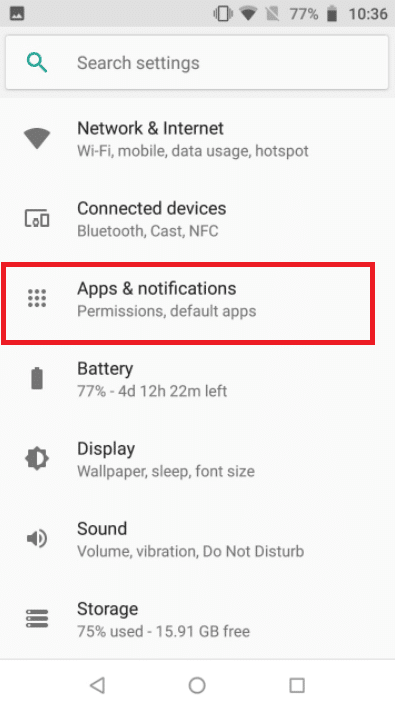
4. Πατήστε στο Whatsapp.
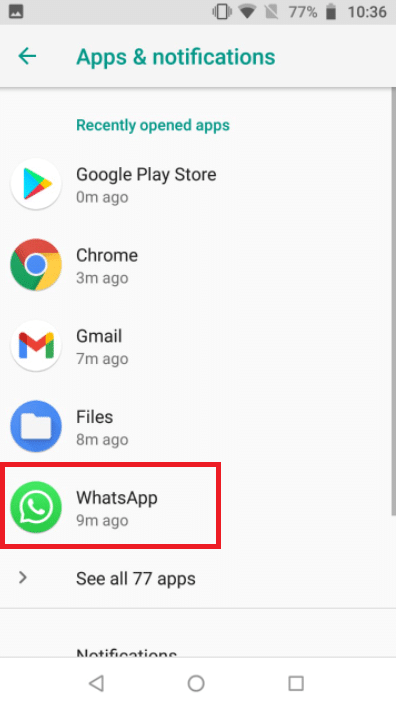
5. Πατήστε στα δικαιώματα.
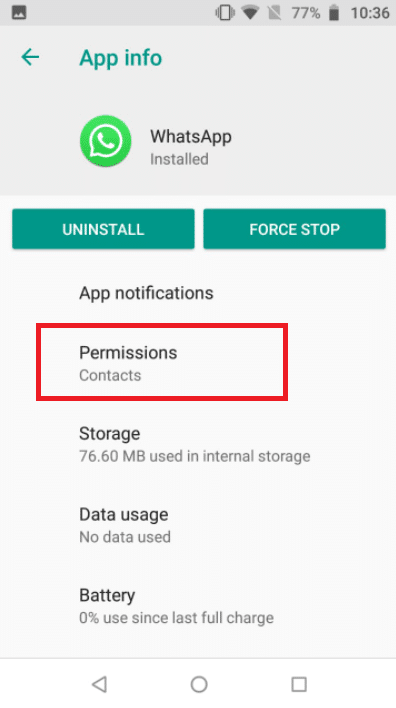
5. Πατήστε Δικαιώματα εφαρμογής για να παρέχετε δικαιώματα για την κάμερα, τις επαφές και το μικρόφωνο.
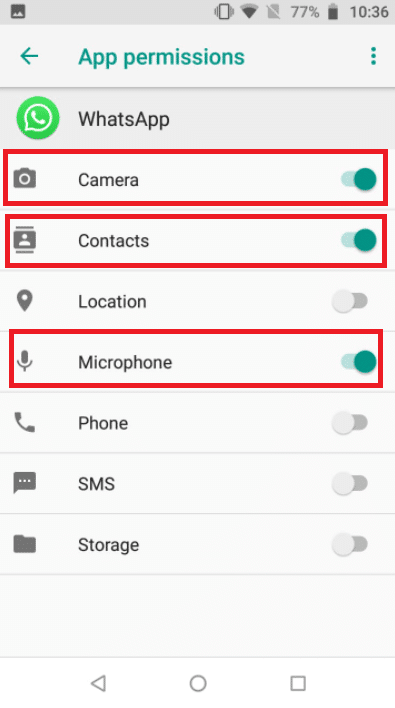
Μέθοδος 4: Επαληθεύστε τους περιορισμούς περιεχομένου και απορρήτου
Από προεπιλογή, οι Περιορισμοί περιεχομένου και απορρήτου είναι απενεργοποιημένοι. Εάν δεν έχετε ενεργοποιήσει το Screen Time στο iPhone σας, μπορείτε να παραλείψετε αυτήν τη λύση. Εάν έχετε ενεργοποιήσει το Screen Time και τους Περιορισμούς Περιεχομένου και Απορρήτου, βεβαιωθείτε ότι η εφαρμογή WhatsApp έχει πρόσβαση στο μικρόφωνό σας. Καταργήστε το WhatsApp από αυτές τις λειτουργίες για να διασφαλίσετε ότι λαμβάνετε μια κλήση υψηλής ποιότητας. Το καλύτερο σενάριο είναι να απενεργοποιήσετε πλήρως αυτές τις ρυθμίσεις, με αποτέλεσμα ένα καλύτερο δίκτυο Διαδικτύου και, ως αποτέλεσμα, μια σωστή κλήση.
Επιλογή I: Σε iPhone
1. Μεταβείτε στις Ρυθμίσεις.
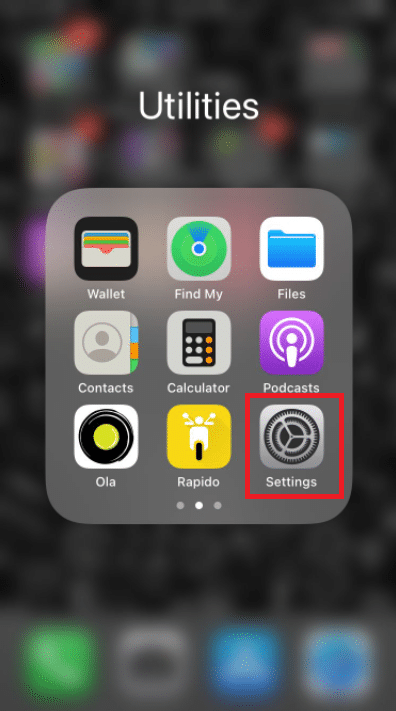
2. Πατήστε στο Screen Time.
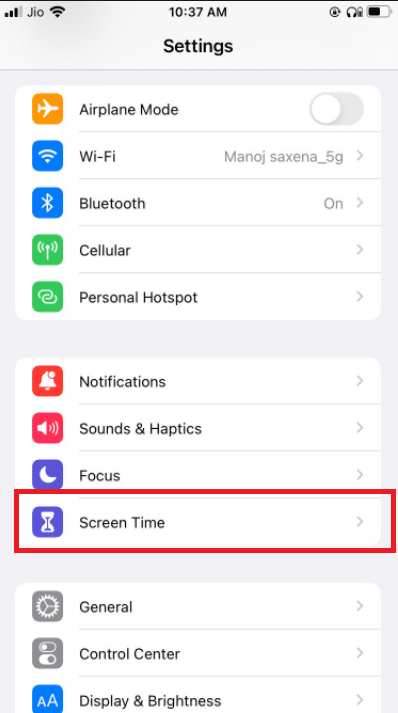
3. Πατήστε Όρια εφαρμογών.
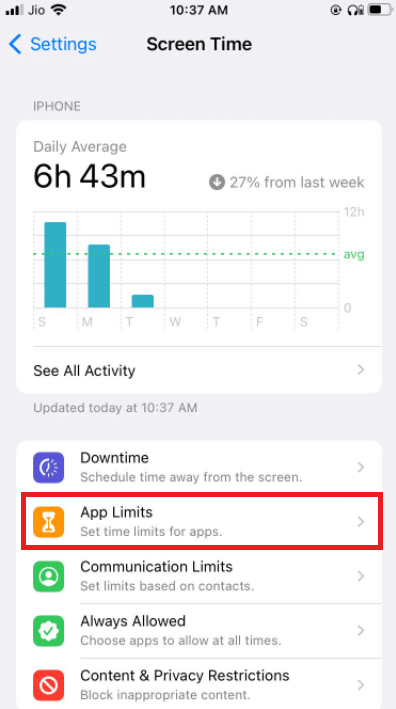
4. Πατήστε στο Whatsapp.
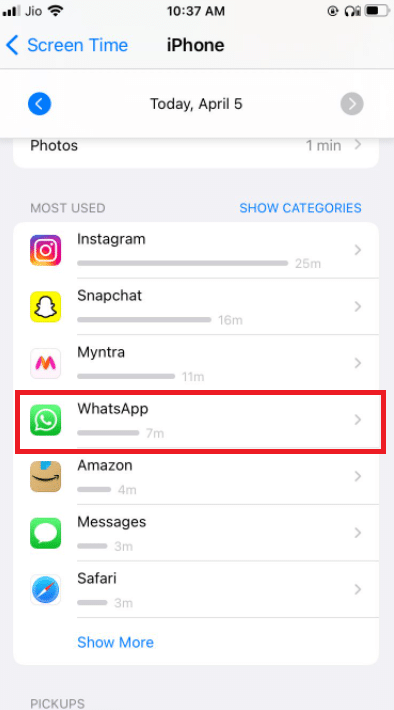
5. Βεβαιωθείτε ότι δεν έχουν οριστεί όρια εφαρμογών για το Whatsapp.
6. Η καλύτερη περίπτωση είναι να απενεργοποιήσετε εντελώς την οθόνη σας μέχρι να ολοκληρωθεί η κλήση σας.
Επιλογή II: Σε Android
1. Μεταβείτε στο μενού Ρυθμίσεις.
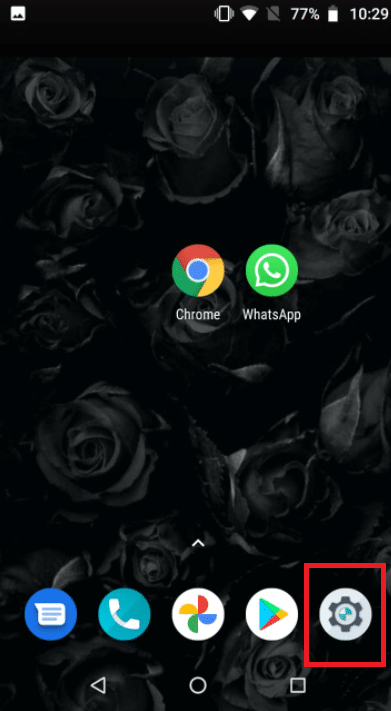
2. Μεταβείτε στο Digital Wellbeing and Parental Controls.
3. Επιλέξτε τη λειτουργία εστίασης.
4. Καταργήστε την επιλογή του WhatsApp επειδή οι άδειές του έχουν περιοριστεί.
Μέθοδος 5: Επιτρέψτε στο WhatsApp να χρησιμοποιεί δεδομένα κινητής τηλεφωνίας
Στο iOS, μπορείτε να περιορίσετε τη χρήση δεδομένων κινητής τηλεφωνίας για μεμονωμένες εφαρμογές από το μενού ρυθμίσεων. Μπορεί να είναι δύσκολο να πραγματοποιήσετε ή να λάβετε βιντεοκλήσεις, εάν αυτή η επιλογή είναι ενεργοποιημένη για την εφαρμογή WhatsApp. Κάντε εναλλαγή σε δεδομένα κινητής τηλεφωνίας ή κινητής τηλεφωνίας εάν αντιμετωπίζετε προβλήματα με τη σύνδεση σε οποιοδήποτε από τα προσβάσιμα δίκτυα Wi-Fi.
Επιλογή I: Σε iPhone
1. Επιλέξτε Ρυθμίσεις.
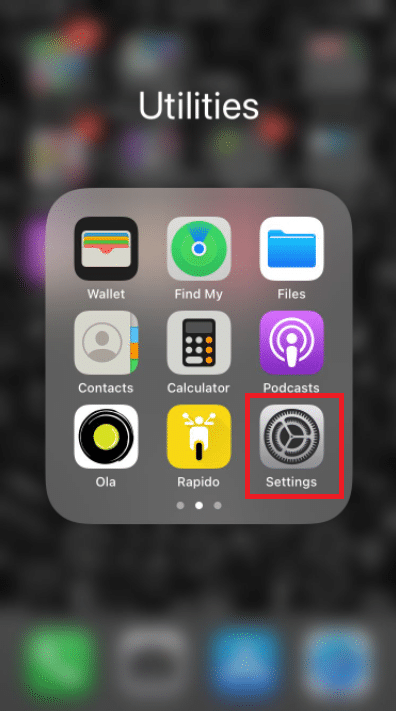
2. Στη συνέχεια επιλέξτε Cellular.
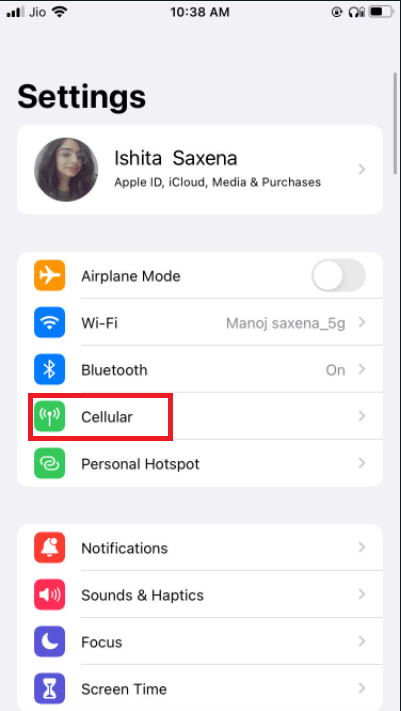
3. Ενεργοποιήστε το WhatsApp κάνοντας κύλιση προς τα κάτω και ενεργοποιώντας το.
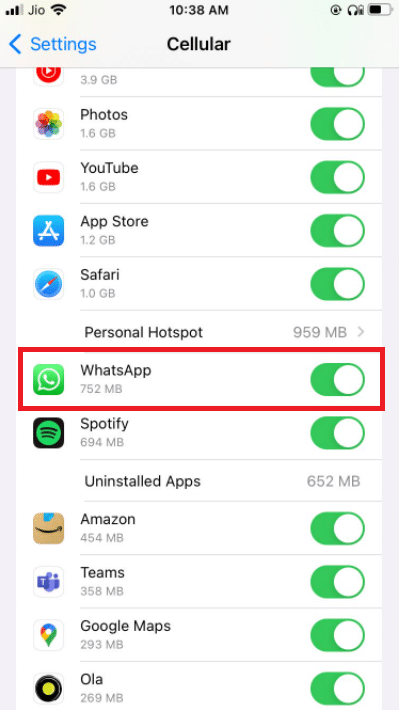
Αυτό συμβαίνει για να μπορεί το WhatsApp να κάνει χρήση συνδέσεων δεδομένων κινητής τηλεφωνίας.
Επιλογή II: Στο WhatsApp
1. Ανοίξτε το WhatsApp και συνδεθείτε.
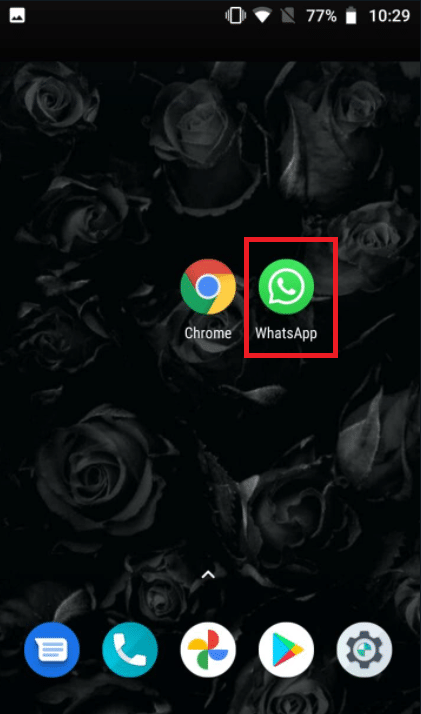
2. Πατήστε 3 τελείες και επιλέξτε τις Ρυθμίσεις.
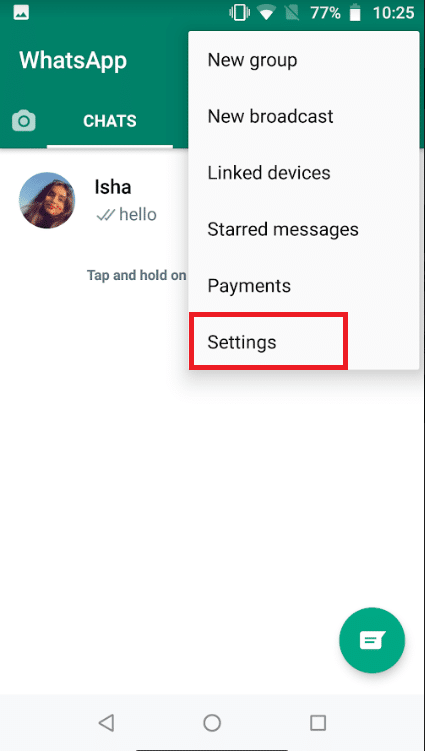
3. επιλέξτε Αποθήκευση και Δεδομένα.
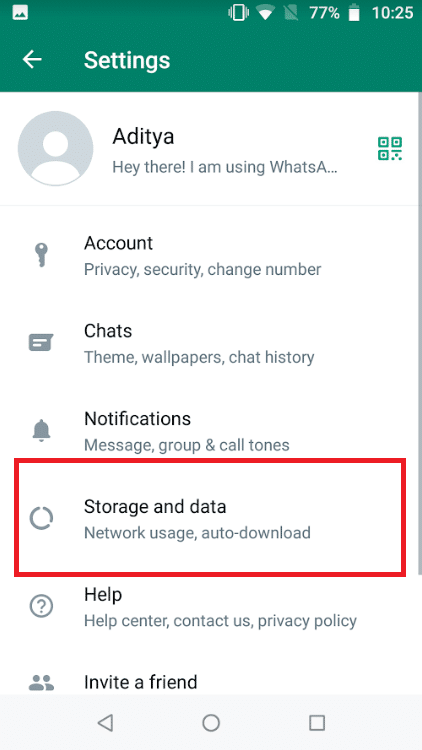
4. Απενεργοποιήστε την επιλογή χρήσης λιγότερων δεδομένων για κλήσεις.
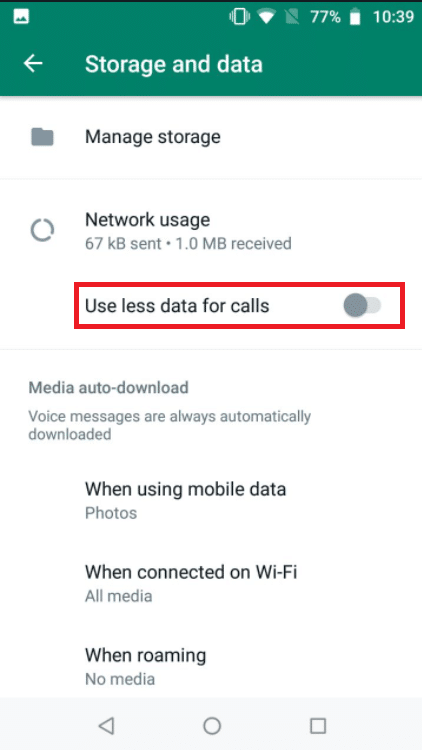
Μέθοδος 6: Ενεργοποιήστε τη χρήση δεδομένων παρασκηνίου
Όταν ενεργοποιήσετε αυτήν την επιλογή, θα μπορείτε να δέχεστε βιντεοκλήσεις WhatsApp ακόμα κι αν δεν χρησιμοποιείτε αυτήν τη στιγμή την εφαρμογή.
Επιλογή I: Σε iPhone
1. Μεταβείτε στην εφαρμογή Ρυθμίσεις του iPhone σας.
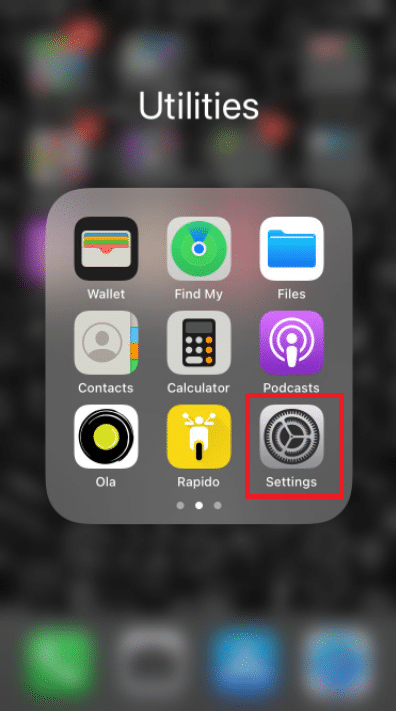
2. Επιλέξτε WhatsApp από το μενού.
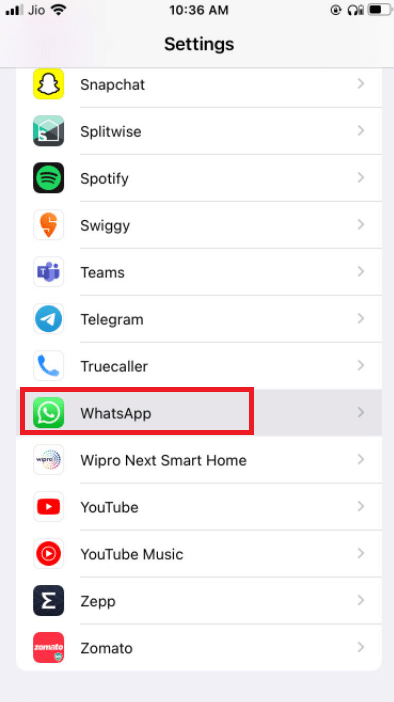
3. Στη συνέχεια, για να επιτρέψετε στο WhatsApp να χρησιμοποιεί δεδομένα στο παρασκήνιο, ενεργοποιήστε την Ανανέωση εφαρμογής στο παρασκήνιο.

Επιλογή II: Σε Android
1. Πατήστε παρατεταμένα το εικονίδιο της εφαρμογής WhatsApp. Θα εμφανιστεί το μενού App Info. Πατήστε το κουμπί I.
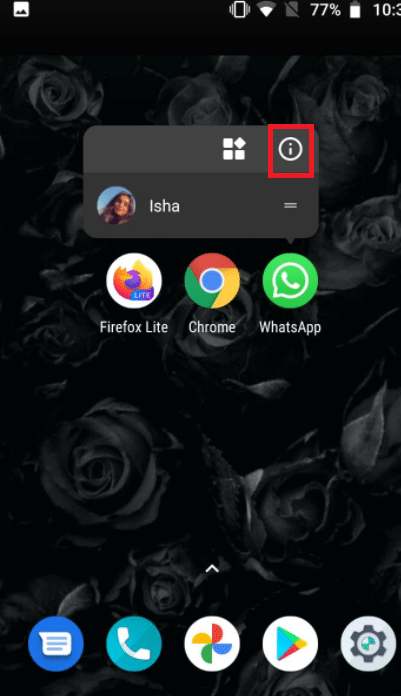
2. Ενεργοποιήστε την επιλογή Δεδομένα φόντου.
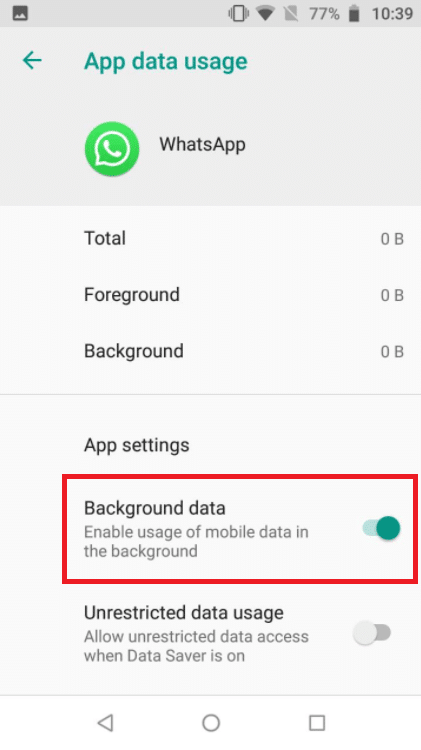
Μέθοδος 7: Απενεργοποιήστε την εξοικονόμηση δεδομένων ή τη λειτουργία χαμηλών δεδομένων
Η ικανότητα του WhatsApp να λειτουργεί τακτικά μπορεί να παρεμποδιστεί από τη λειτουργία εξοικονόμησης δεδομένων σε iPhone ή Android. Εάν η λειτουργία χαμηλών δεδομένων του τηλεφώνου σας είναι ενεργοποιημένη, το WhatsApp ενδέχεται να μην μπορεί να λάβει πληροφορίες όπως εισερχόμενες βιντεοκλήσεις ή να πραγματοποιήσει μια βιντεοκλήση με επιτυχία.
Επιλογή I: Σε iPhone
1. Για να απενεργοποιήσετε τη λειτουργία χαμηλών δεδομένων του iPhone, μεταβείτε στις Ρυθμίσεις.
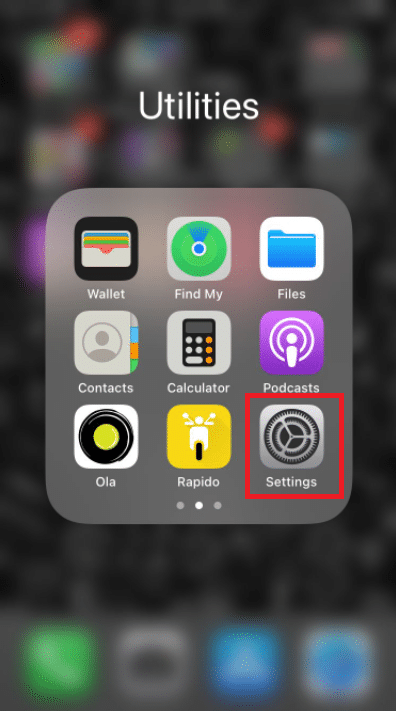
2. Πατήστε στο Cellular.
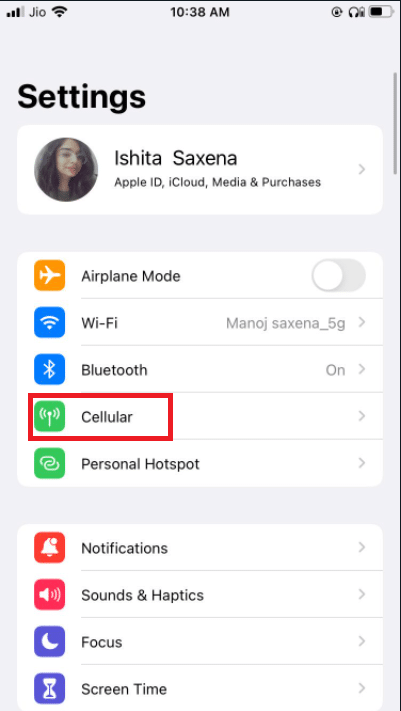
3. Μεταβείτε στις Επιλογές δεδομένων κινητής τηλεφωνίας.
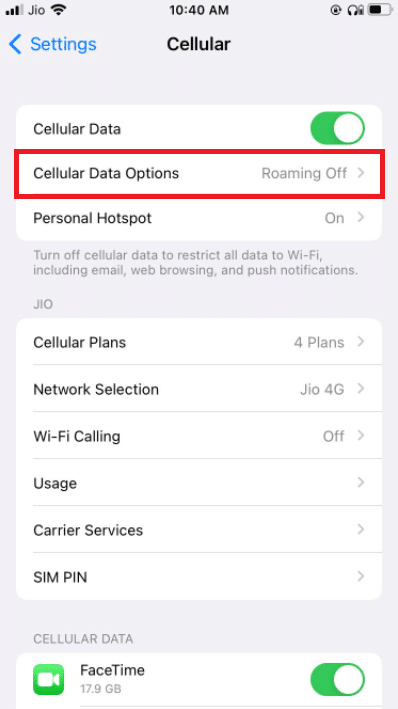
4. απενεργοποιήστε τη λειτουργία χαμηλών δεδομένων.
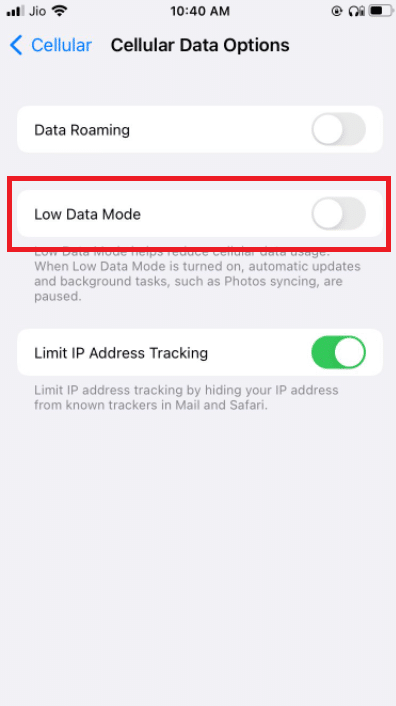
5. Ενεργοποιήστε την Περιαγωγή δεδομένων από το ίδιο παράθυρο εάν θέλετε να χρησιμοποιήσετε βιντεοκλήσεις WhatsApp μέσω δεδομένων κινητής τηλεφωνίας ενώ ταξιδεύετε σε άλλη χώρα.
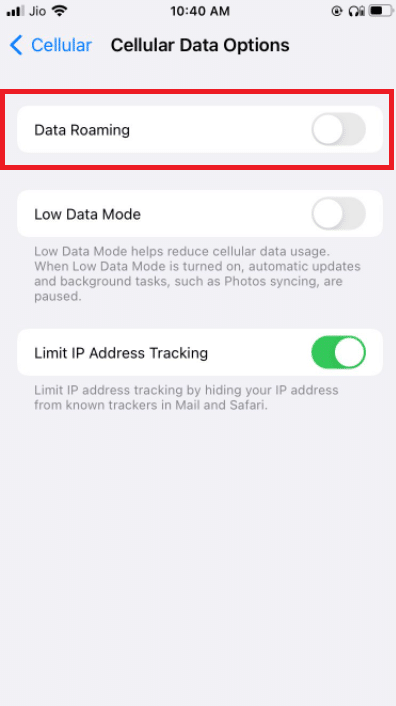
Επιλογή II: Σε Android
1. για να απενεργοποιήσετε την Εξοικονόμηση δεδομένων, μεταβείτε στις Ρυθμίσεις.
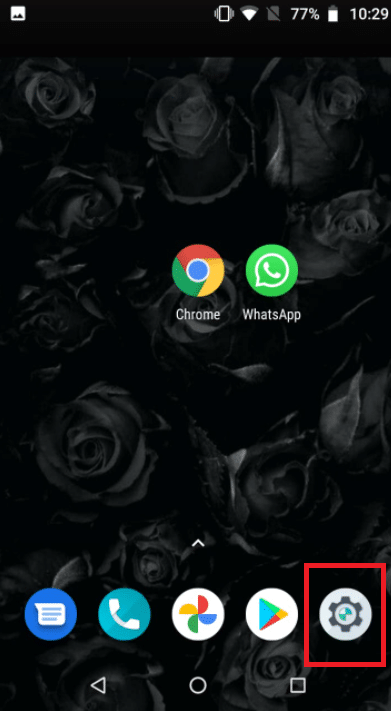
2. Πατήστε Δίκτυο και Διαδίκτυο.
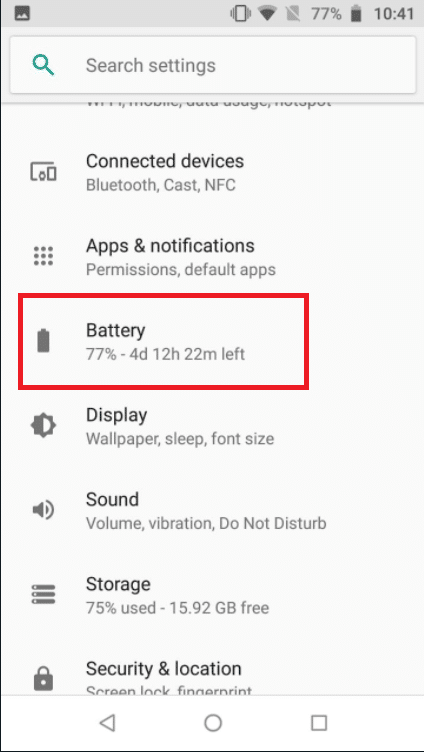
3. Απενεργοποιήστε την Εξοικονόμηση δεδομένων σε τηλέφωνα Android.
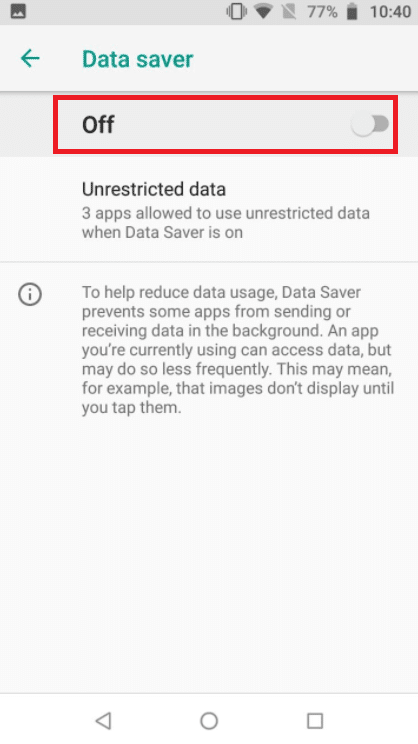
Μέθοδος 8: Απενεργοποιήστε την Εξοικονόμηση μπαταρίας
Η λειτουργία εξοικονόμησης μπαταρίας απαγορεύει την εκτέλεση προγραμμάτων στο παρασκήνιο προκειμένου να εξοικονομηθεί διάρκεια ζωής της μπαταρίας. Εάν έχετε ενεργοποιημένη αυτήν την επιλογή, μεταβείτε στο μενού Ρυθμίσεις και απενεργοποιήστε την.
Επιλογή I: Σε iPhone
1. Οι χρήστες iPhone μπορούν να απενεργοποιήσουν τη Λειτουργία χαμηλής κατανάλωσης μεταβαίνοντας στις Ρυθμίσεις.
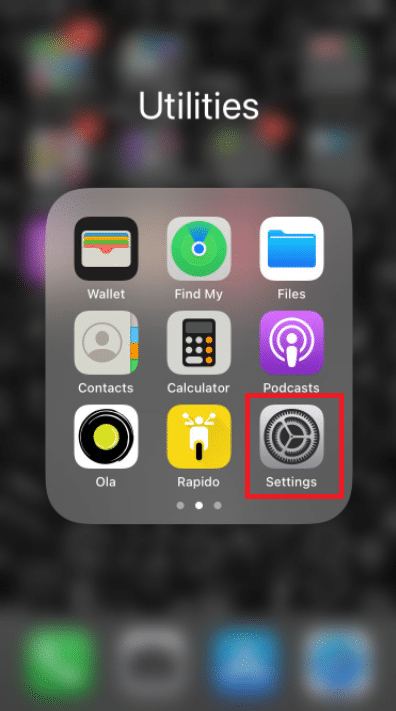
2. Πατήστε Μπαταρία και επιλέξτε το από το μενού.
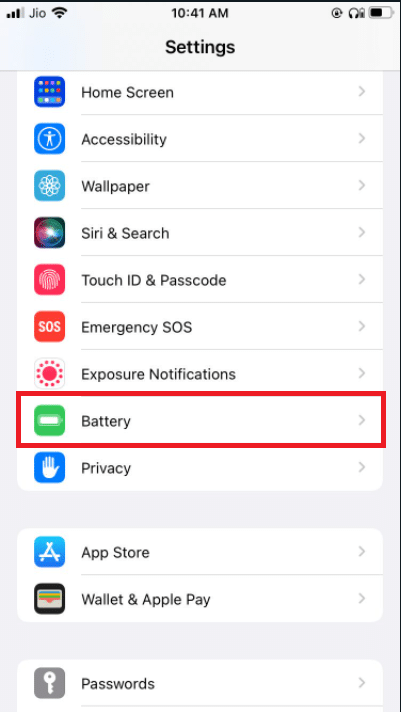
3. Απενεργοποιήστε τη Λειτουργία χαμηλής κατανάλωσης.
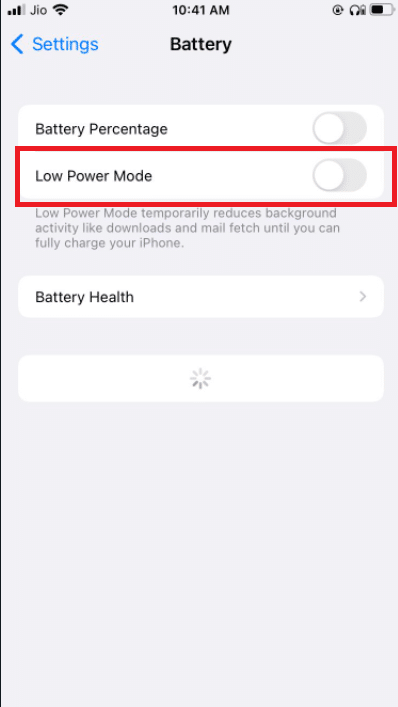
Επιλογή II: Σε Android
1. Οι χρήστες Android μπορούν να απενεργοποιήσουν τη λειτουργία μεταβαίνοντας στις Ρυθμίσεις.
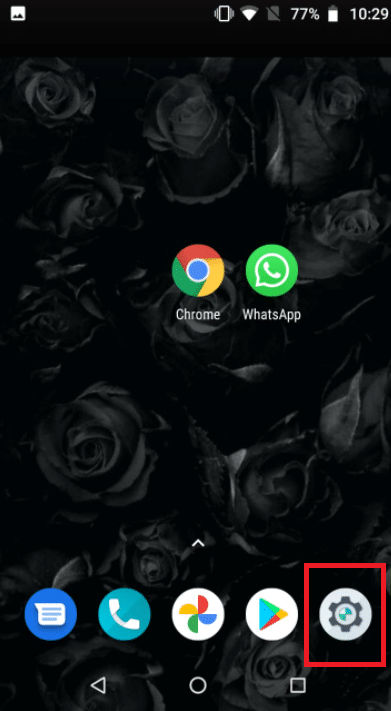
2. Μεταβείτε στην ενότητα Μπαταρία.
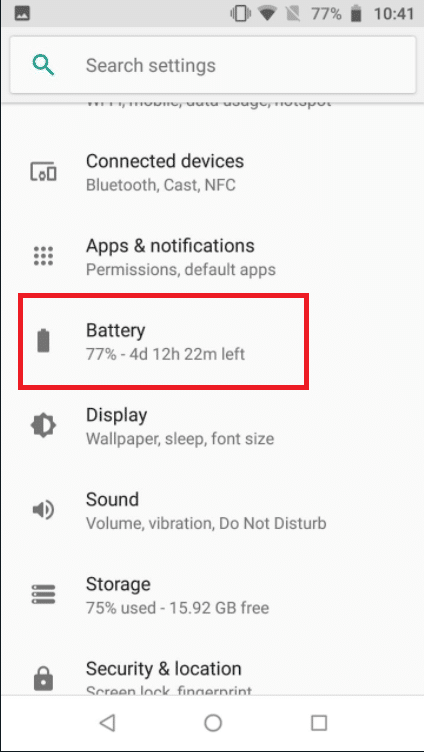
3. Πατήστε στην Εξοικονόμηση μπαταρίας.
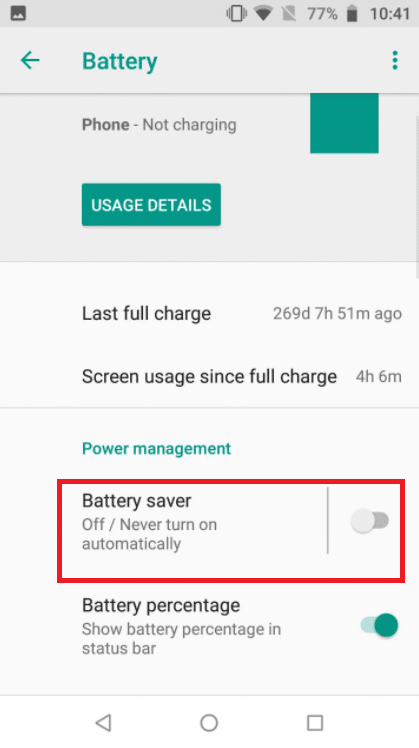
Μέθοδος 9: Απενεργοποιήστε τη χαμηλή χρήση δεδομένων WhatsApp
Από τις ρυθμίσεις της εφαρμογής, το WhatsApp διαθέτει επίσης λειτουργία χαμηλής κατανάλωσης δεδομένων. Για μια απρόσκοπτη εμπειρία βιντεοκλήσεων WhatsApp, απενεργοποιήστε αυτήν την επιλογή.
Επιλογή I: Σε iPhone
1. Ανοίξτε το WhatsApp
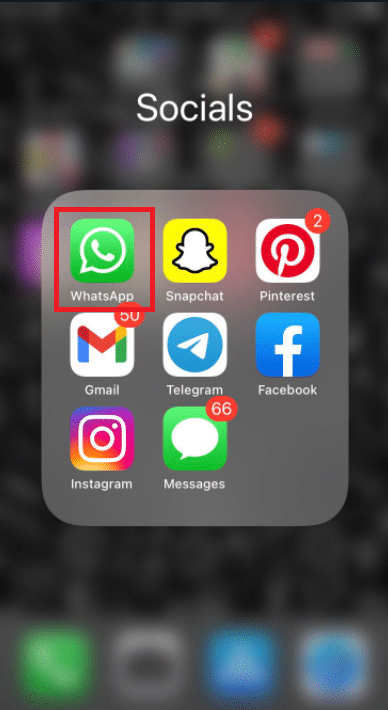
2. μεταβείτε στις Ρυθμίσεις εφαρμογής.
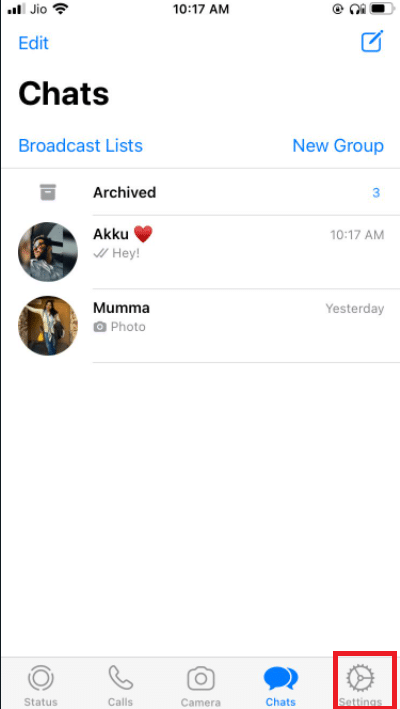
3. Πατήστε στο Storage and Data.
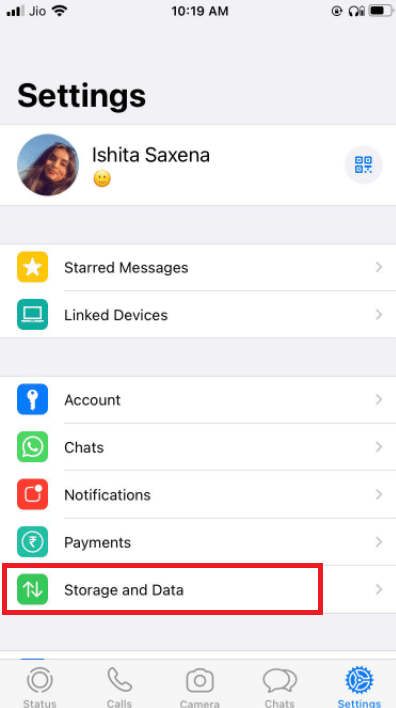
3. Πατήστε Χρήση λιγότερων δεδομένων για κλήσεις για να το απενεργοποιήσετε.
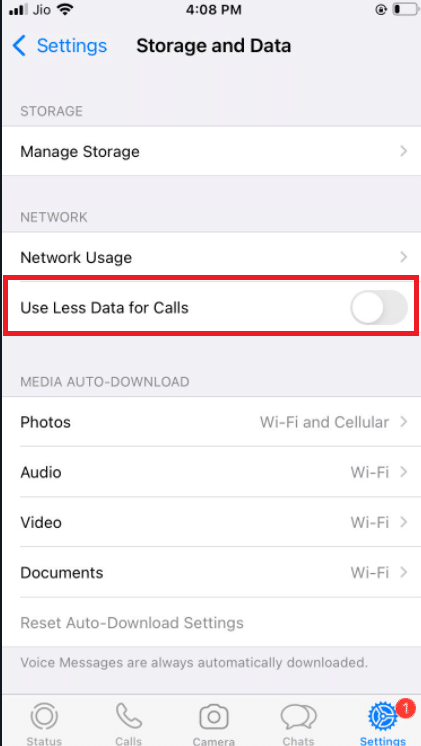
Επιλογή II: Σε Android
1. Ανοίξτε το WhatsApp.
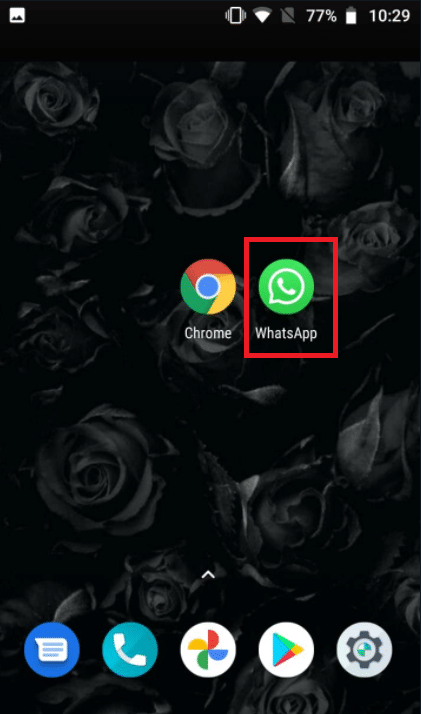
2. Πατήστε 3 τελείες και επιλέξτε τις Ρυθμίσεις.
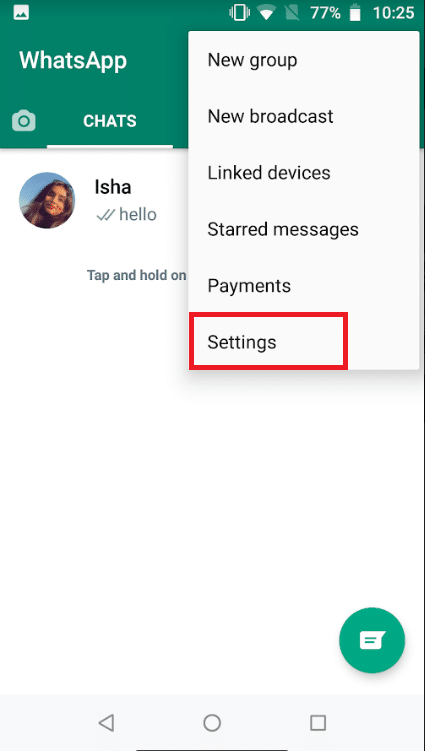
3. επιλέξτε Αποθήκευση και Δεδομένα.
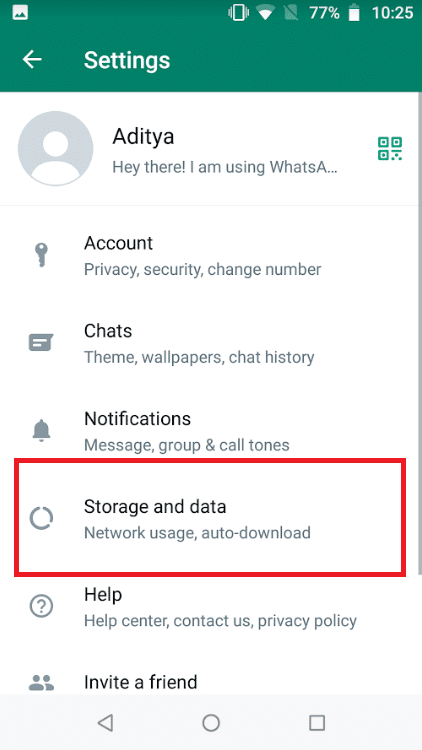
4. Απενεργοποιήστε την επιλογή χρήσης λιγότερων δεδομένων για κλήσεις.
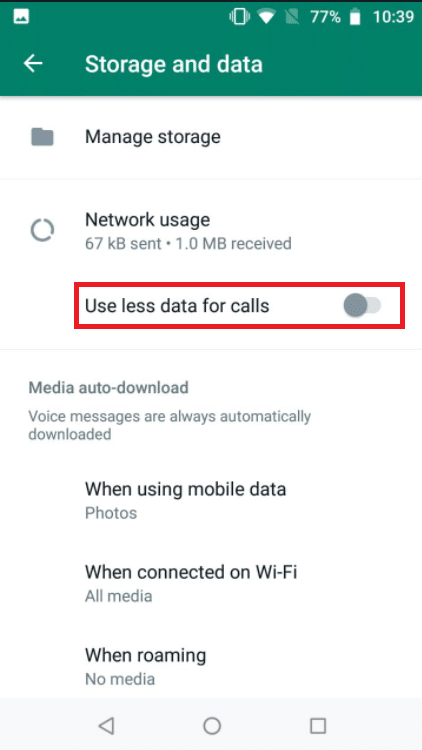
Μέθοδος 10: Εκκαθάριση αρχείων προσωρινής μνήμης
Η εκκαθάριση της προσωρινής μνήμης του WhatsApp δεν θα επηρεάσει προσωπικές πληροφορίες. θα καθαρίσει απλώς προσωρινά αρχεία.
1. Πατήστε παρατεταμένα το εικονίδιο της εφαρμογής WhatsApp. Θα εμφανιστεί το μενού App Info. Πατήστε το κουμπί I.
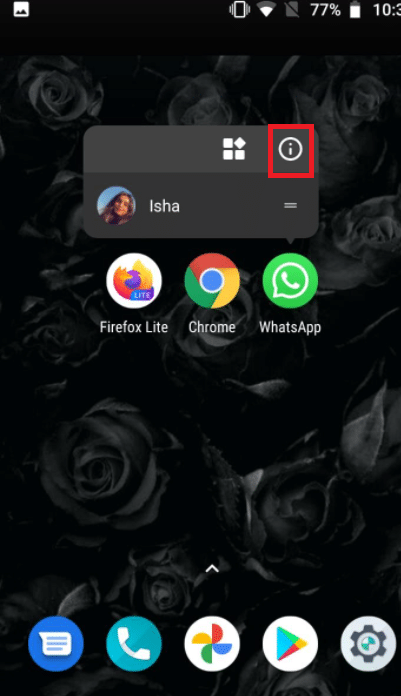
2. Πατήστε στο Storage.
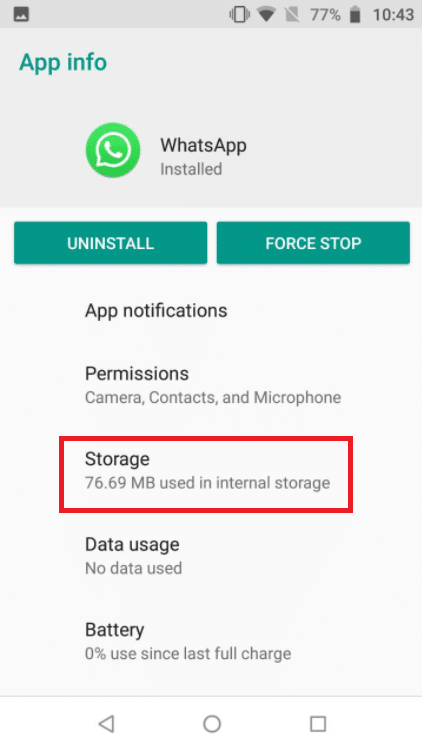
3. Πατήστε Εκκαθάριση προσωρινής μνήμης.
Μέθοδος 11: Επανεκκινήστε τη συσκευή και το WhatsApp
Ορισμένες δυσκολίες μπορούν να επιλυθούν με επανεκκίνηση του τηλεφώνου Android ή του iPhone. Μπορείτε να επαληθεύσετε εάν η βιντεοκλήση WhatsApp λειτουργεί επανεκκινώντας το smartphone Android ή το iPhone σας. Δημιουργήστε ένα αντίγραφο ασφαλείας των υπαρχόντων δεδομένων WhatsApp και επανεγκαταστήστε το λογισμικό εάν δεν λειτουργεί.
11.1 Απενεργοποιήστε το gadget σας και αφήστε το ήσυχο για πέντε λεπτά.
11.2 Μετά από αυτό, ενεργοποιήστε το ξανά και επανεκκινήστε το Whatsapp.
Εάν δεν λειτουργεί, μπορείτε να δοκιμάσετε να εγκαταστήσετε ξανά το WhatsApp:
Επιλογή I: Σε iPhone
1. Πατήστε παρατεταμένα στο WhatsApp στην αρχική σας οθόνη.
2. Επιλέξτε Κατάργηση εφαρμογής από τη λίστα εναλλακτικών.
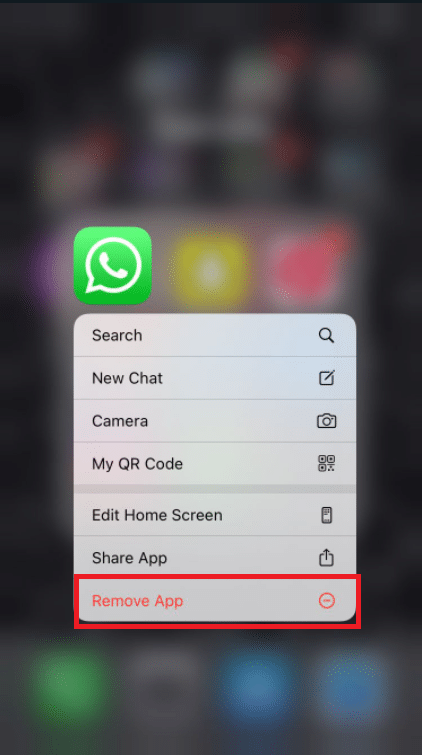
3. Θα λάβετε ένα μήνυμα επιβεβαίωσης που θα σας ρωτάει εάν θέλετε να διαγράψετε την εφαρμογή. επιλέξτε Διαγραφή εφαρμογής.
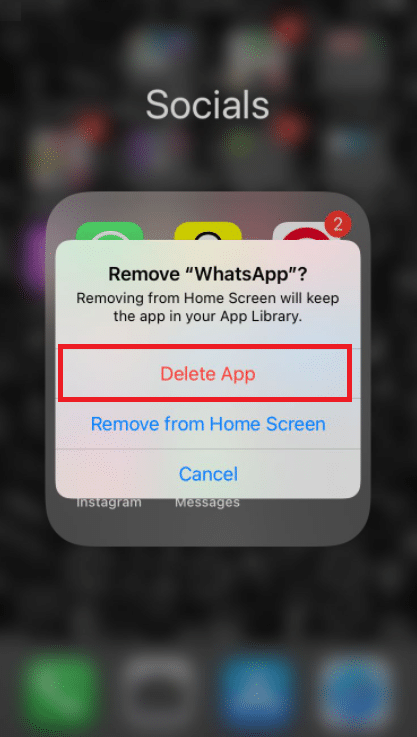
4. Αφού περάσει κάποιο χρονικό διάστημα, μεταβείτε στο App Store και αναζητήστε το WhatsApp Messenger. Για να το εγκαταστήσετε ξανά, κάντε κλικ στο κουμπί Λήψη.
Επιλογή II: Σε Android
1. Πατήστε και κρατήστε πατημένο το σύμβολο WhatsApp για μεγάλο χρονικό διάστημα.
2. Αφού εμφανιστεί ένα αναδυόμενο μήνυμα, πατήστε το κουμπί I.
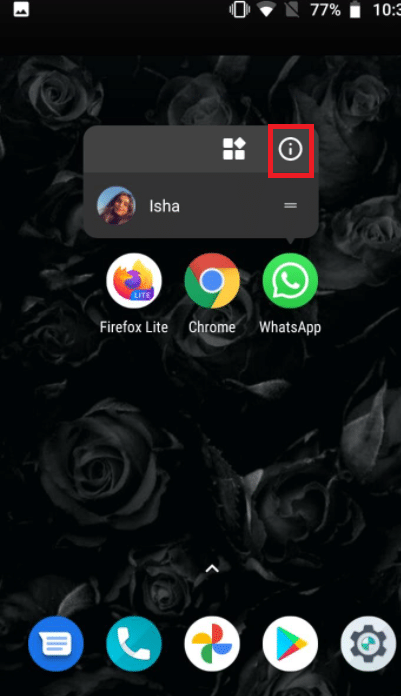
3. Πατήστε στο Uninstall.
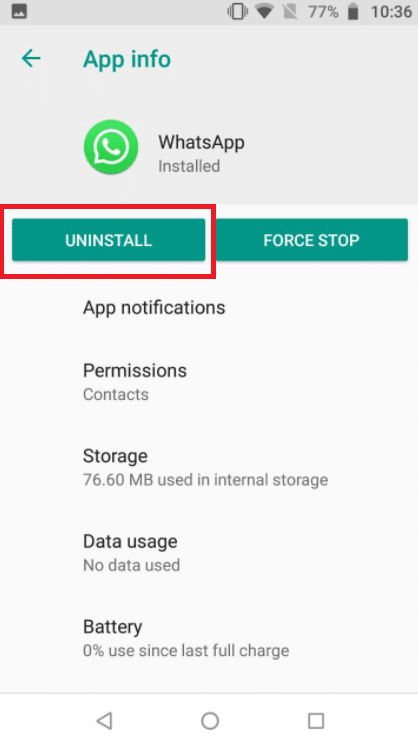
4. Περιμένετε λίγα λεπτά μετά την κατάργηση του WhatsApp προτού μεταβείτε στο Google Play Store.
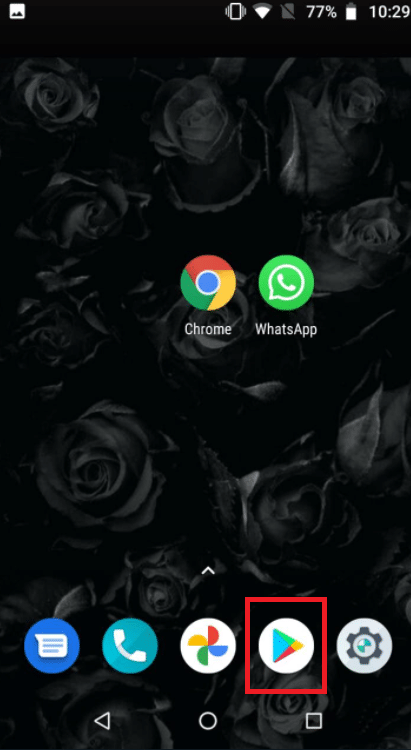
5. Αναζητήστε το WhatsApp στο Google Play Store.

6. Στη συνέχεια, πατήστε πάνω του και επιλέξτε την επιλογή Εγκατάσταση.
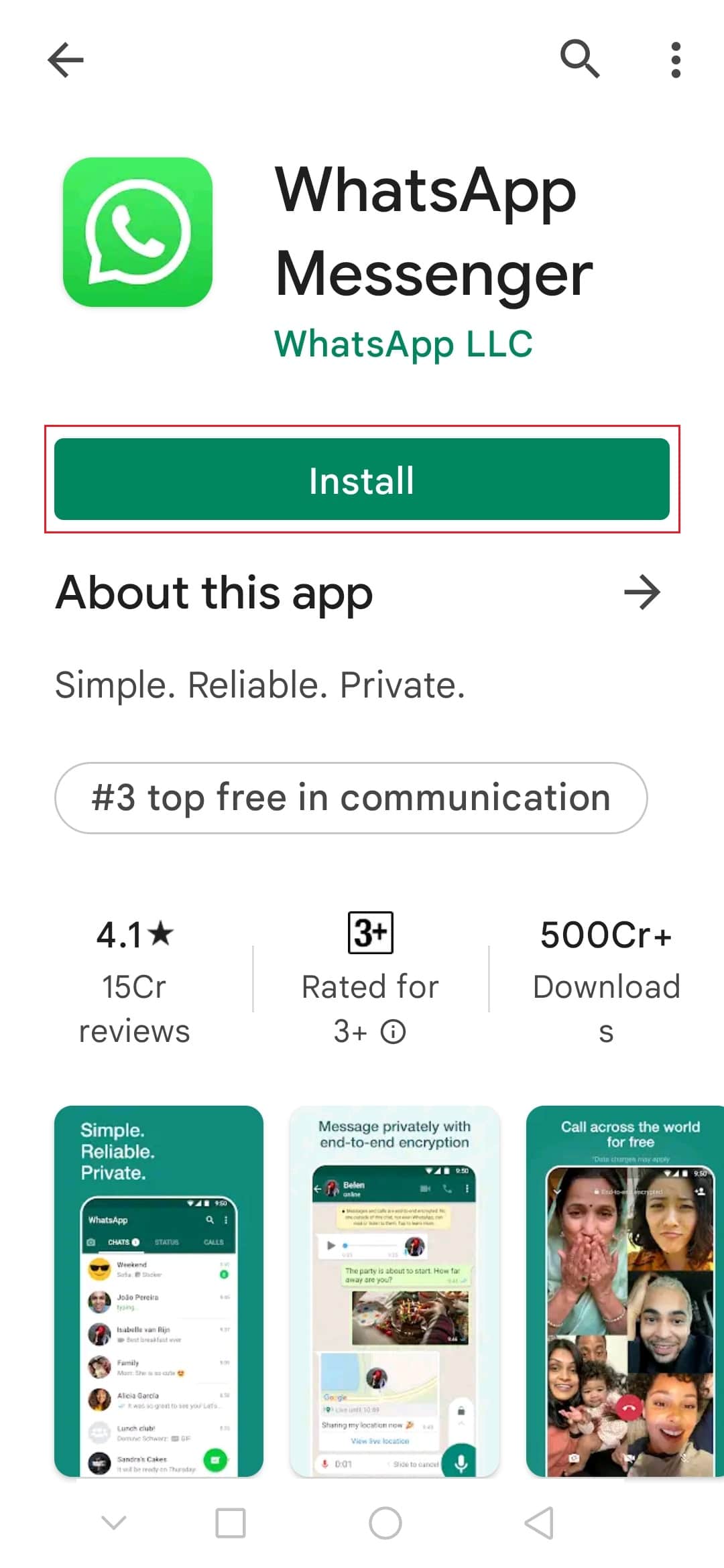
***
Ελπίζουμε ότι βρήκατε αυτές τις πληροφορίες χρήσιμες και ότι μπορέσατε να διορθώσετε τη βιντεοκλήση WhatsApp που δεν λειτουργεί. Ενημερώστε μας ποια τεχνική ήταν η πιο ωφέλιμη για εσάς. Εάν έχετε ερωτήσεις ή σχόλια, χρησιμοποιήστε την παρακάτω φόρμα.
